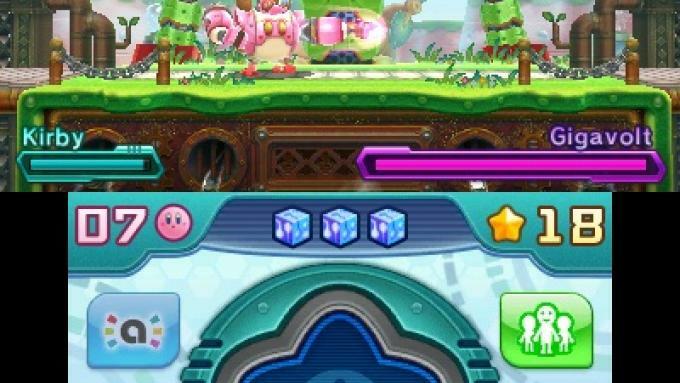Gears Tactics Audio ei tööta pärast mängu laadimist: kuidas seda parandada?
Mängud / / August 05, 2021
Põhineb populaarsel Gears of War frantsiisil, värskelt välja antud kordamängudel põhineval strateegiamängul Gears Tactics on Windowsis juba mitu probleemi kokku puutunud. Mäng oli Steamist allalaadimiseks saadaval 28. aprillil.
Kuid viimastel päevadel on mängus esile kerkinud uued probleemid mängu ja heliga. Mitmed kasutajad on kurtnud, et mängusisene heli lakkab töötamast pärast Gearsi taktika käivitamist Windowsis. Mõned ütlevad, et probleem võib olla tingitud viimasest Windowsi värskendusest, ja teised ütlevad, et see võib olla midagi pistmist mängu ise. Kui olete just oma Gear Tacticsi oma Windowsi arvutisse installinud ja heli nüüd ei tööta, siis oleme loetlenud teile mõned võimalikud parandused.

Sisukord
-
1 Fix Gears Tactics Audio ei tööta pärast mängu laadimist
- 1.1 Uuendage oma draivereid
- 1.2 Keelake ja lubage oma kõlarid
- 1.3 Reguleerige helipuhvrit
- 1.4 Kasutage heli tõrkeotsingut
- 1.5 Kontrollige mängusiseseid heliseadeid
- 1.6 Installige mäng uuesti
- 1.7 Installige uuesti helidraiver
- 1.8 Veenduge, et heliteenus on lubatud
- 1.9 Installige Windows uuesti
Fix Gears Tactics Audio ei tööta pärast mängu laadimist
Kasutajad on öelnud, et kuigi heli töötab menüüs, pritsmekraanidel ja esimeses stseenis hästi, lakkab see töötamast pärast mängu laadimist. Püssi helid on kuuldavad, kuid muusikat, häält ja muud heli lihtsalt ei kuule. Mõned kasutajad ütlevad ka, et mäng ise kukub pärast käivitamist kokku. Sel juhul lakkab heli kogu Windowsi süsteemis töötamast ja probleemi lahendab ainult taaskäivitamine. Nagu varem mainitud, võib sellel olla midagi pistmist halbade draiverite, uue Windowsi värskenduse või mängu veaga. Esimesed kaks probleemi saame proovida ja lahendada, kuid mänguprobleemi saab lahendada ainult mänguarendaja. Järgige allolevaid näpunäiteid ja vaadake, kas see lahendab Gear Tacticsi heliprobleemi.
Uuendage oma draivereid
Esimene asi, mida peaksite tegema, on helidraiverite värskendamine. Kui kasutate emaplaadil sisseehitatud heli, minge üle tootjate veebisaidile ja laadige heli jaoks alla uusim draiver. Need, kes kasutavad helikaarti, peaksid selle tootja veebisaidilt otsima uusimaid draivereid. Installige värskendatud draiverid ja kontrollige, kas heli töötab mängus.
Keelake ja lubage oma kõlarid
Samuti peaksite proovima kõlarid keelata ja lubada Windowsi arvuti süsteemiseadete kaudu. Selleks toimige järgmiselt.
- Navigeerige oma arvuti tegumiribale ja paremklõpsake ikooni Kõlar.
- Valige menüüst Playback Devices.
- Paremklõpsake heliaknas ja valige Kuva keelatud seadmed ja Kuva ühendatud seadmed.
- Valige oma vaikeseade ja valige Keela.
- Nüüd paremklõpsake seda uuesti ja valige Luba.
- Klõpsake nuppu Rakenda ja OK.
Taaskäivitage arvuti ja kontrollige, kas mängu heli töötab.
Reguleerige helipuhvrit
See kehtib ainult nende kohta, kes kasutavad teatud heli juhtimise tööriistu. Võimalik, et helipuhvrit muudetakse mõne millisekundi võrra ja see võib põhjustada mängusisese heli mittetoimimise. Avage tööriist ja reguleerige seda suurendades puhvrit ning salvestage need sätted. Kontrollige, kas heli hakkab mängus tööle.
Kasutage heli tõrkeotsingut
Probleemi lahendamiseks võite kasutada ka Windows 10 vaiketõrkeotsingut. See tõrkeotsing võib probleemi üles leida ja selle ka parandada. Tööriista käivitamiseks toimige järgmiselt.
- Avage Windowsi sätted.
- Navigeerige jaotisse Värskendamine ja turvalisus> Tõrkeotsing.
- Nüüd otsige valikut Play heli ja käivitage tõrkeotsing, klõpsates nuppu „Käivita tõrkeotsing”.
- Järgige juhiseid ja oodake tulemust.
- Kui probleem on lahendatud, saate taaskäivitada. Kui ei, siis võib lahenduse pakkuda tõrkeotsing. Proovige järele ja vaadake, kas probleem püsib.
Taaskäivitage arvuti, käivitage mäng ja kontrollige, kas kuulete heli.
Kontrollige mängusiseseid heliseadeid
Samuti on võimalik, et mängusisesed heliseaded on sassi läinud ja see on idee põhjus. Käivitage mäng, minge heliseadetesse ja veenduge, et kõik tasemed oleksid õiges asendis.
Installige mäng uuesti
Mängu uuesti installimine võib probleemi lahendada. Selleks peate kõigepealt mängu desinstallima ja eemaldama kõik seaded. Järgmisena installige mäng uuesti Steamist ja vaadake, kas probleem on lahendatud. See võib teie jaoks heliprobleemi potentsiaalselt lahendada.
Installige uuesti helidraiver
Lisaks helidraiveri värskendamisele saate draiveri uuesti installida, et näha, kas see probleemi lahendab. Helidraiveri saate oma arvutisse uuesti installida.
- Käivitage seadmehaldur, otsides seda otsingust.
- Otsige üles heliseadmete loend ja seejärel paremklõpsake sellel.
- Nüüd valige suvand Desinstalli ja kinnitage toiming.
- Pärast draiveri desinstallimist taaskäivitage arvuti.
- Installige värskendatud draiver, mille laadisite alla tootjate veebisaidilt.
See võib lahendada ka Gears Tacticsi heliprobleemi. Kui see nii ei ole, proovige järgmist võimalikku parandust.
Veenduge, et heliteenus on lubatud
See on oluline samm. Kui teie süsteemi heliteenus ei tööta, pole teil heli kusagil. Seetõttu proovige seda ainult siis, kui heli ei tööta nii kogu süsteemis kui ka mängus. Siit saate teada, kuidas heliteenus töötab.
- Vajutage klaviatuuril klahve Windows + R koos. Tippige väljale Käivita services.msc ja klõpsake nuppu OK.
- Otsige aknas Teenused üles Windows Audio. Nüüd topeltklõpsake seda ja avage atribuudid.
- Otsige suvandit Startup Type ja muutke see valikuks Automatic. Kui teenus ei tööta, klõpsake nuppu Start.
- Nende sätete salvestamiseks klõpsake nuppu Rakenda ja vajutage nuppu OK.
Kui teenus oli juba saadaval, võite klõpsata ka taaskäivitamisel. Starti asemel on saadaval valik Taaskäivitamine. Nüüd kontrollige, kas heli töötab teie arvutis. Käivitage mäng ja vaadake, kas heli töötab.
Installige Windows uuesti
See on viimane ja viimane võimalus. Kui ükski ülaltoodust teie jaoks ei töötanud, saate Windows 10 uuesti installida ja vaadata, kas see lahendab probleemid. Mõned kasutajad on väitnud, et see lahendab nende mängusisese heliprobleemi. Ärge unustage siiski mitte installida uusimat Windowsi värskendust, kuna see võib olla ka mängu probleem.
Ja seal sa oledki. Need olid mõned võimalikest Gears Tacticsi heli parandamise probleemidest. Kui teate mõnda muud parandust, andke meile sellest teada kommentaaride jaotise kaudu. Kui see on mänguprobleem, peaks arendaja peagi paranduse välja andma.
seotud artiklid
- Gears Tactics on laadimisekraanil kinni: kuidas seda parandada?
- Gears Tactics Salvesta faili asukoht - kus see täpselt asub?
- Kuidas Gears taktikas kokku hoida?
- Gears Tactics'i viga GT102 ja GT103, Steami lähtestamine ebaõnnestus ja graafikakaarti ei leitud
- Kuidas parandada Gear Tactics Crashingi käivitamisel või sulgub juhuslikult arvutis?
Olles pühendanud üle kaheksa aasta tarbeelektroonika kirjutamisele ja lugejate valgustamisele igas plokis olevas uues vidinas, on Sid jälginud nutitelefonide arengut. Ta armastab ka autosid, muusika kuulamist, sõitmist ja oma koera Chewiet. Kui ta ei kirjuta, võib teda leida lõõgastavalt ja filme vaatamas või reisimas.